惠普光影精灵傲腾版一改主流游戏本小容量固态硬盘+大容量机械硬盘的格局,让速度和容量能够融合在一起,带来最理想的使用体验。而惠普光影精灵傲腾版本身的外观设计与硬件性能
惠普光影精灵傲腾版一改主流游戏本小容量固态硬盘+大容量机械硬盘的格局,让速度和容量能够融合在一起,带来最理想的使用体验。而惠普光影精灵傲腾版本身的外观设计与硬件性能也可圈可点。那么这款笔记本如何一键u盘安装win7系统操作教程?下面跟小编一起来看看吧。

安装方法:
1、首先将u盘制作成u盘启动盘,接着前往相关网站下载win7系统存到u盘启动盘,重启电脑等待出现开机画面按下启动快捷键,选择u盘启动进入到大白菜主菜单,选取【02】大白菜win8 pe标 准版(新机器)选项,按下回车键确认,如下图所示:

2、在pe装机工具中选择win7镜像放在c盘中,点击确定,如下图所示:
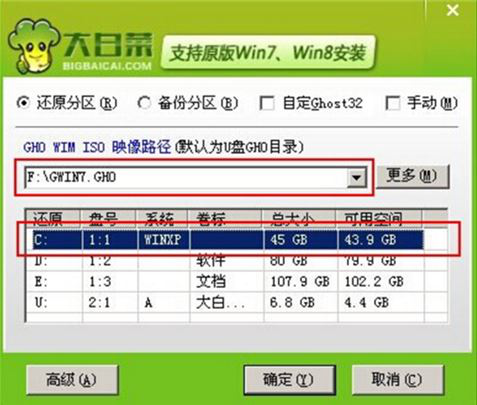
3、此时在弹出的提示窗口直接点击确定按钮,如下图所示:
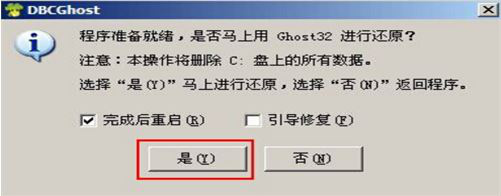
4、随后安装工具开始工作,我们需要耐心等待几分钟, 如下图所示:
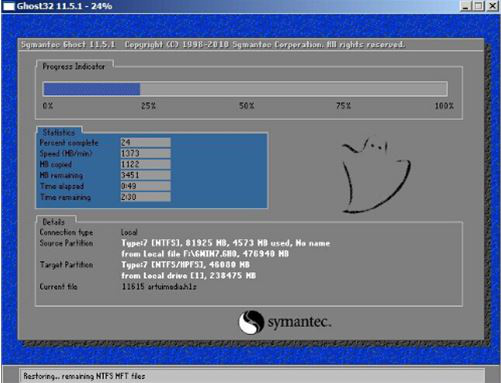
5、完成后,弹跳出的提示框会提示是否立即重启,这个时候我们直接点击立即重启就即可。

6、此时就可以拔除u盘了,重启系统开始进行安装,我们无需进行操作,等待安装完成即可。
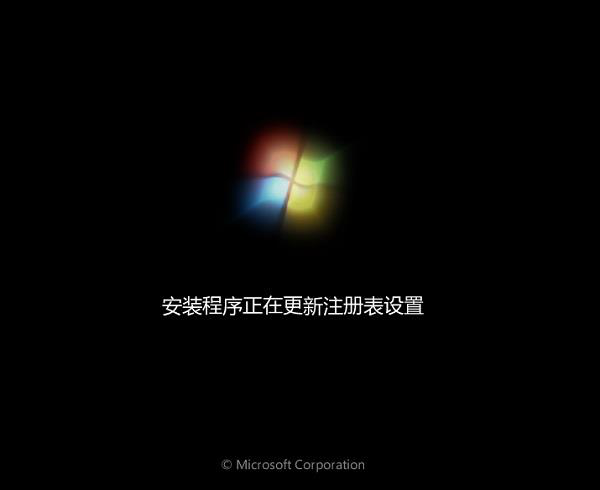
win7相关攻略推荐:
win7电脑怎么释放网速 具体步骤介绍
win7_win7系统登陆进程初始化失败解决方法
win7系统不可以拷贝大于4g文件详细解决步骤
以上就是惠普光影精灵傲腾版笔记本笔记本如何一键u盘安装win7系统操作方法,如果惠普光影精灵傲腾版笔记本的用户想要安装win7系统,可以根据上述操作步骤进行安装。
